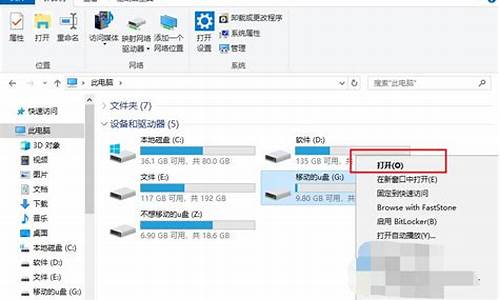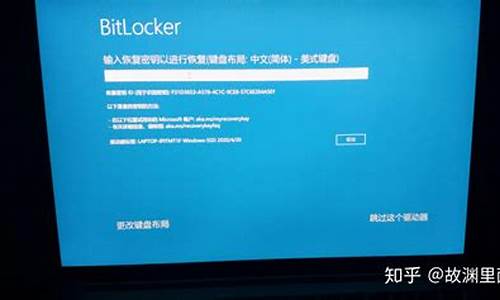笔记本电脑win7忘记密码_笔记本win7系统忘记密码怎么办
1.笔记本win7系统开机密码忘了怎么办
2.win7系统笔记本忘记密码怎么办
3.windows7忘记开机密码了怎么办
4.笔记本电脑win7开始密码忘了怎么办
5.笔记本开机密码忘记了怎么办win7
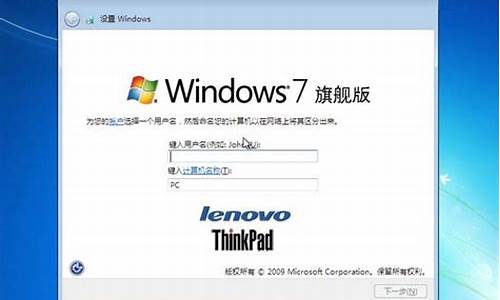
使用最新win7系统的用户很多,很多朋友都在问:win7开机密码忘记怎么办?是啊,对于记性不好并且不常使用电脑的朋友,忘记密码是经常发生的事。接下来小编将带给大家解决win7忘记开机密码的解决方法,来看看吧!
具体方法:
方法一:通用设置
大家可以在开机的时候进入用户密码输入界面,接着使用快捷键:Ctrl+Alt+Delete,按下快捷键之后会弹出一个输入框,大家在输入框中输入:administer,然后按下回车键就可以进入系统了!
方法二:若是使用第一种方法之后发现依旧需要密码
1、大家可以在开机的时候使用按键F8进入安全模式;
2、在打开的窗口中选择带命令行的安全模式;
3、接着点击选“Administrator”,这样会弹出一个显得“Command Prompt”设置界面;
4、使用命令添加一个新的账户:net user asd/add;
5、按下回车键新建了账户之后接着再次输入命令将我们刚刚新建的账户设置为管理员:net localgroup administrators asd /add 输入之后按下回车键即可;
6、完成之后重新启动电脑,选择asd进入系统;
7、进入系统之后接着打开开始菜单中的控制面板,打开之后接着点击用户帐号中的忘记密码的用户,选中删除密码即可;
方法三:
1、按下快捷键“win+R”打开运行窗口,输入mmc.exe,点击确认;
2、进入新窗口之后,点击“文件”选项中的“添加/删除管理单元”;
3、接着在左侧的菜单栏中找到并打开“本地用户和组”,点击“添加”—“完成”按钮,最后点击“确定”保存;
4、完成上一步设置之后打开本地用户和组选项中的用户文件夹,使用鼠标右键单击选择“设置密码”选项,这样不需要原始密码也可以设置新的密码了;
方法四:忘记密码,无法打开系统
1、使用PE盘启动的电脑;
2、进入PE界面之后,打开c:windowssystem32;
3、接着将其中的Magnify.exe以及cmd.exe的所有者设置为administrators;
4、再将Magnify.exe以及cmd.exe中的用户administrators权限设置为完全控制模式;
5、最后将Magnify.exe重命名为:Magnify.exe1;
6、将cmd.exe重命名为:Magnify.exe;
方法五:只是需要更改密码
1、重新启动win7系统;
2、然后启用放大镜;
3、接着使用命令:net user查看用户名,查看之后再次输入:“net user 用户名新密码”就可以了;(管理员的账号密码激活命令为:net user administrator /active:yes);
以上就是在win7中更改系统密码的五种方法了,在使用了上述步骤成功的找回密码并设置新密码之后大家一定要将我们移动或是重命名的文件恢复原样!
笔记本win7系统开机密码忘了怎么办
在使用电脑的时候,我们都喜欢对电脑设置密码。那么win7笔记本电脑密码忘记了怎么办呢?下面就让我来告诉大家吧,欢迎阅读。
1、笔记本电脑重启,然后按住F8键。
2、然后进入到“Windows高级启动选项界面”,用键盘上下键选中“带命令提示符的安全模式”,最后按Enter键即可
3、接着会显示一个账号窗口,从中用鼠标选择“Administrator”管理员的账号,点击确认。
4、下一步就会进入带命令提示符的`安全模式窗口,接着系统会弹出管理员模式的命令提示符窗口,在命令提示符窗口中输入“net user Smile /add”,按Enter键,进入
5、进入了另一个界面之后,再输入“net localgroup administrators Smile /add”,意思是把刚才创建的新账号升级为管理员(作用是获得最高权限有权随意更改用户)。
6、继续输入“shutdown /r /t 5 /f”,按Enter键,电脑系统就开始重启了。
7、开始”→“控制面板”→“添加或删除用户帐户”→选择那个忘记密码要删除用户→鼠标点击删除密码即可。这样就可以正常运行你的笔记本电脑了。
win7系统笔记本忘记密码怎么办
Win7笔记本系统忘记开机密码,利用U启U盘去掉开机密码方法步骤:
1、首先请准备好一个制作过U启的U盘,插入电脑的USB接口上(这里注意U盘要有U启和gho系统)。
2、重启电脑,然后按相关键功能健进入BIOS界面(笔记本一般按F1、F2或F11等,台式机通常按DEL键进入BIOS界面)
3、用键盘的上下左右键选择BOOT选项栏 ,用键盘的上下键选中USB-FDD,再按F6把其他调到第一个位置,同理把USB-HDD的调到第二位;
4、按F10 选择OK保存退出。
5、启动U启;然后我们选择运行大Win7 PE精简版(超高兼容),然后我选择运行Windows登陆密码破解菜单。
6、在序列号处输入2再点击回车键。
7、找出密码文件,按回车键。
8、输入你想破解的那个用户的密码,根据用户名来,一般是0序号,也就是Administratior这个用户。
9、在这里直接按Y键,再重启电脑拔出U盘,重启电脑的方式为Ctrl+Alt+del或者直接按电源键重启。
windows7忘记开机密码了怎么办
如果你有个老毛桃U盘的话,清除密码很简单,没有的话可以找个U盘制作一个老毛桃U盘启动,制作方法很简单,可以百度
如果没有U盘,教你个法试试:
开机到欢迎界面时,按Ctrl+Alt+Delete,跳出帐号窗口,输入用户名:administrator,回车,如果这个帐号也有密码,那么这样: ?启动时按F8 ?
选“带命令行的安全模式” ?
选“Administrator”跳出“Command Prompt”窗口
增加用户:net user asd/add ?
升管理员:net localgroup administrators asd /add ?重启,选asd进入 ?
控制面板----用户帐号----忘记密码的用户--删除密吗 ?
一、忘记密码,但是已经登录系统。 这种情况解决起来比较简单,首先在开始菜单中的搜索框中输入”mmc.exe”,或按住Win+R,打开运行窗口输入”mmc.exe”,单击确定进入控 制台。依次打开”文件”-”添加/删除管理单元”,在左侧可用管理单元中找到”本地用户和组”,依次单击”添加”-”完成”,再单击”确定”。展开控制台 根节点中的本地用户和组,选中”用户”,在右侧用户名上单击右键,”设置密码”,这里无须输入原密码。
笔记本电脑win7开始密码忘了怎么办
解决方法
1、首先要有一个U盘,然后下载一个U盘启动工具,要注意,此启动工具内需要有系统密码修改的工具。一般的启动工具都会有此工具,下载时只要注意一下就可以了。
2、然后把这个U盘启动工具的镜像文件烧录到U盘中,使U盘变成一个可以启动的U盘,有些启动工具本身就具备烧录功能,而有些需要用特定的软件进入制作。
3、制作好了可以启动的U盘,下面就要进入pe系统了。将U盘插到电脑上,重启,重启时一直按del键进入bios,在bios中设置为U盘启动。
4、系统再次重启,在启动菜单中,会有一个修改系统密码的选项,用键盘上下键选择此项,然后点击回车,也可以进入pe系统以后用修改工具修改。
5、如图所示,这个工具即可以修改系统的密码,在箭头所指的地方选择的系统文件的目录。
6、选择之后,在下面输入用户名,在下面输入新的密码,两次正确输入之后,点击修改。
7、现在,拔掉U盘,重新开机,这时的win7系统的密码,就是刚才设定的密码了。
笔记本开机密码忘记了怎么办win7
最简单的办法就是:开机到欢迎界面时,出现输入用户名密码的提示框,按Ctrl+Alt+Delete,跳出帐号窗口,输入用户名:administrator,回车即可。如果这个administrator帐号也有密码,那么可以这样:在win7系统启动时按F8选“带命令行的安全模式”选“Administrator”跳出“Command Prompt”窗口增加用户:net user asd/add升管理员:net localgroup administrators asd /add重启,选asd进入控制面板----用户帐号----忘记密码的用户--删除密吗除了上面这些情况,还有以下两种常见的忘记win7系统密码的情况:一、忘记密码,但是已经登录系统。这种情况解决起来比较简单,首先在开始菜单中的搜索框中输入”mmc.EⅩE”,或按住Win+R,打开运行窗口输入”mmc.EⅩE”,单击 确定进入控制台。依次打开”文件”-”添加/删除管理单元”,在左侧可用管理单元中找到”本地用户和组”,依次单击”添加”-”完成”,再单击”确定”。 控制台根节点中的本地用户和组,选中”用户”,在右侧用户名上单击右键,”设置密码”,这里无须输入原密码。二 、忘记密码,无法登录系统。1找个PE盘启动电脑2 进入PE后 到c:windowssystem32下(1) 更改Magnify.EⅩE 和cmd.EⅩE 的所有者为:administrators(2) 更改Magnify.EⅩE 和cmd.EⅩE 的权限 administrators为完全控制(3)改名Magnify.EⅩE 为Magnify.EⅩE1 改名cmd.EⅩE为Magnify.EⅩE3 更改密码(1)重启到windows 7(2)启用放大镜(3)剩下的事就非常简单了,输入命令”net user”查看用户名,再输入命令”net user 用户名新密码”即可。(激活管理员帐号使用net user administrator /active:yes )最后关掉命令提示符窗口,在登录密码框中输入刚刚设置的新密码,看看,是不是成功进入系统了!最后,别忘了把先前移动、重命名的文件都改回去!
一般大家为了保护自己电脑内文件的隐私以及安全,都会给电脑设置一个开机密码,如果想要进入电脑的话都要通过输入正确的开机密码。但是有的时候设置的密码复杂了,或者一时间想不起来自己设置的密码了,就会进不去系统界面,导致电脑无法使用。在忘记了密码的时候,很多人会束手无策,别担心,接下来小编就以WIN7系统为例为您解决忘记开机密码的问题。
方法一:安全模式解决忘记开机密码问题
1.重新启动win7系统,在启动的时候按下F8进入电脑的安全模式。
2.选择第三个“带命令行的安全模式”然后会跳出一个窗口——“Command Prompt”,这个就是用来执行命令的窗口。
3.在提示符窗口中输入“net user asd/add”,然后按下回车键。等到出现管理员选项的时候,输入“net localgroup administrators asd/add”,然后再次按下回车键。将电脑重启,在进入系统的时候选择asd用户。
4.在电脑进入桌面以后,点击“开始”里面的“控制面板”,然后在“控制面板”中找到“用户账号”,选择“忘记密码的用户”,再点击“删除密码”,这样就能够把您忘记的密码删除掉了。
方法二:利用PE盘来启动电脑
这是一个利用PE盘内的工具箱来对电脑进行修复的方法,您也可以利用U盘在里面放置启动盘来进行操作。
在开机的时候进入BIOS模式,然后选择利用光驱或者U盘启动电脑。插上U盘或者PE盘,在电脑进入PE界面以后,找到“运行WINDOWS登陆密码破解”这一启动项,然后点击它,在这个启动项里面就包含了“一键清除密码”这一功能,点击这个功能,您就能把当前忘记的开机密码清除干净了。
方法三:利用quick batch file comiler来清除密码
这个工具就较为专业化,在启动电脑的时候插上含有该工具的U盘,等到输入密码界面的时候单击“轻松访问”选项,运行“放大镜”,然后会出现一个新用户,并且为您提供了一个简单的密码。
重新启动电脑,在输入密码界面里选择该新用户,并输入给您的密码,就能轻松进入电脑了。
不论运用哪一种方法,都需要有一定的电脑基础才能够对忘记的密码进行重新设置或者破解,如果您对电脑知识不太了解的话,您可以请专业人士来解决问题。其实最好的方法还是设置一个较为简单能够记住的密码,或者将密码记录在一个只有自己知道的地方,这样就不会忘记密码然后要重新来设置密码了。您还可以制作一个密码重置盘,以备不时之需。一、笔记本电脑重启,然后按住F8键,然后进入到“Windows高级启动选项界面”,用键盘上下键选中“带命令提示符的安全模式”,最后按Enter键即可。
二、接着会显示一个账号窗口,从中用鼠标选择“Administrator”管理员的账号,点击确认。
三、下一步就会进入带命令提示符的安全模式窗口,接着系统会弹出管理员模式的命令提示符窗口,在命令提示符窗口中输入“net user Smile /add”,按Enter键,意思是增加一个新用户账号。
四、再输入“net localgroup administrators Smile /add”,意思是把刚才创建的新账号升级为管理员(作用是获得最高权限有权随意更改用户)。
五、继续输入“shutdown /r /t 5 /f”,按Enter键,电脑系统就开始重启了。
六、正常进入系统桌面,这时候电脑系统会提示在一分钟内注销计算机窗口,再次重启电脑后,选择你忘记的那个账号(我的示范“Smile账号”)进入操作系统。
七、这样就正常的进入系统,最后要做的是把忘记密码的账号删除,避免下一次开机时能正常运行。
操作步骤:
“开始”→“控制面板”→“添加或删除用户帐户”→选择那个忘记密码要删除用户→鼠标点击删除密码即可。
这样就可以正常运行你的笔记本电脑了。
声明:本站所有文章资源内容,如无特殊说明或标注,均为采集网络资源。如若本站内容侵犯了原著者的合法权益,可联系本站删除。